SOLUCIONES BASADAS EN PROGRAMAS CRM
"CRM es sinónimo de estrategia con los clientes, el activo más importante de su empresa"
Soluciones con programas CRM
Desde 2011 Disiarte desarrolla soluciones estratégicas y fidelidad a medida para gestión integral de fidelización y recursos B2B y B2C, y la automatización de las acciones y campañas de marketing basadas en los datos obtenidos mediante la gestión de las empresas con un CRM.
A través de la consultora permitimos crear y dirigir eficientes herramientas personalizadas buscando la lealtad de los clientes. Nuestros desarrollos CRM hacen más fácil y eficaz la gestión de datos de los participantes, y apoya la comunicación mediante muchos canales suministrando información relacionada con los resultados de las acciones.
¿Que es un CRM?
CRM es un software que asiste de forma profesional a la aplicación de la gestión de clientes. Los proyectos de CRM se componen de dos partes, una parte la tecnológica; y otra la que se basa en el replanteamiento de la estrategia empresarial que debe establecerse y mantenerse.
¿Cual es el objetivo de un CRM?
El objetivo de un CRM es sencillo, FIDELIZAR CLIENTES por medio de estrategias de marketing basadas en el conocim para conseguir que esten más contentos consumiendo los productos o servicios de tu empresa que los de tu cometencia.
En Disiarte implantamos sistemas CRM de calidad, funcionales y sencillos de manejar
¿Qué ventajas aporta un sistema de CRM?
Un sistema de CRM le asiste en la gestión de clientes en su empresa y en la orientación de todos los procesos de marketing a las necesidades de sus clientes. El sistema de CRM logra una gran transparencia, eficiencia y una memoria empresarial global para obtener unos procesos laborales estructurados en toda la empresa.
Manual Usuario CRM
Contenido
¿Qué es Suite CRM?. 2
Acceso a la aplicación. 3
Salir de mi aplicación. 4
Módulos Básicos. 4
Administración de Contactos y Cuentas. 4
Cuentas. 4
Acciones del módulo Cuentas. 5
Contactos. 5
Acciones del módulo Contactos. 6
Oportunidades. 6
Acciones del módulo Oportunidades. 6
Vincular actividad a una oportunidad. 7
Clientes Potenciales. 7
Acciones del módulo Cliente Potencial 8
La conversión de un Cliente Potencial 8
Actividades. 11
Tareas. 11
Alta de Tarea. 12
Email 12
Envío de Email 12
Archivar Emails. 12
Ver Resumen. 12
Historial 12
Visualizar historial 12
Notas. 12
Incidencias. 12
Proyectos. 13
Documentos. 13
Alta de Documento. 14
¿Qué es Suite CRM?
Engloba los procesos relacionados con la gestión de los clientes dentro de una organización.
Cualquier empresa es susceptible de implantar una solución para la gestión de sus clientes.
Acceso a la aplicación CRM
SuiteCRM permite gestionar distintos perfiles de usuarios, para ello desde el menú de administración (que se verá en otro apartado), habrá que habilitar los permisos correspondientes.
Suponiendo que ya disponemos de nuestro usuario y contraseña, basta con introducir los mismos en el inicio de la sesión en la pantalla inicial.
Una vez dentro de la aplicación, nos encontramos con varios menús que nos permiten navegar por la aplicación eligiendo la opción que deseemos consultar en cada momento: Así entre las opciones posibles podemos realizar consultas y nuevas gestiones de: Tareas, Visitas, Contactos, Agenda...y un amplio etc. que iremos poco a poco comentando.
El menú superior de la aplicación, nos permite acceder a los datos globales de las diferentes funcionalidades de la aplicación, como son:
Calendario.- Para poder fijar los distintos eventos.
Actividades.- Nos permite tanto buscar como abrir distintos tareas: reuniones, componer emails, planificación de llamadas, etc.
Contactos.- Son las personas o grupos de referencia de cada cuenta.
Cuentas.- Lo forman los datos de los clientes tanto potenciales como efectivos
Toma de Contacto.- Se suele utilizar cuando las referencias provienen de colaboradores u otras empresas que por el motivo que sea nos interesa registrar.
Oportunidades.- Son las oportunidades de venta que existen para las distintas cuentas, a nivel global.
Casos e Incidencias.- tienen funcionalidades similares, en algunas ocasiones se utilizan casos para las incidencias con los clientes, y el menú de incidencias para los reportes de incidencias internos.
Documentos.- Archivo documental donde colgar los archivos corporativos por ejemplo a modo de plantillas, de tal manera que cuando cualquier persona de la organización desee realizar una oferta, acuda a este repositorio de información para seleccionar la Plantilla adecuada.
Emails.- SuiteCRM permite el envío de emails desde la aplicación (aunque estos no se integran con el cliente de correo que se utilice)
Salir de mi aplicación CRM
Para salir de la aplicación solo será necesario posicionarnos en la parte con nuestro nombre de usuario “Nombre Usuario” y daremos clic en la opción Salir.
Módulos Básicos del CRM
Administración de Contactos y Cuentas
Las cuentas son básicamente la empresa que deseamos dar de alta mientras que el contacto es un representante de este negocio.
A nivel global, la gestión de los clientes se efectúa desde el menú de contactos y el de cuentas. Ahora bien, el acceso a ambas funciones puede hacerse tanto desde el menú superior, como desde dentro de los contactos y/o cuentas.
Cuentas
El módulo de cuentas es la base centralizada desde la que se puede crear una asociación con la mayoría de los registros en SuiteCRM. Es posible crear una relación con contactos, clientes potenciales, oportunidades convertidas, cualquier actividad como correos electrónicos o reuniones y maletines.
Las cuentas en SuiteCRM típicamente mantendrán toda la información específica de una empresa con que la organización va a tener una relación. El término del mundo real de una cuenta puede ser una entidad empresarial cuya relación con ésta serán ventas, cliente, proveedor o vendedor y con la que vamos a realizar un seguimiento de todas las interacciones que tienen lugar entre estas entidades y su organización.
Acciones del módulo Cuentas del CRM
Iremos a la sección de Ventas y daremos clic en la opción de Cuentas. Puede acceder a las acciones de Cuentas desde el menú desplegable módulo de Cuentas o a través de la barra lateral.
Las acciones de Cuentas son los siguientes:
- Crear una cuenta - Una vez que se hace clic, se abre un nuevo formulario en la vista Edición que le permite crear un nuevo registro de cuenta.
- Ver cuentas - Una vez que se hace clic, se le redirige a la vista de lista para el módulo de Cuentas. Esto le permite buscar y la lista de registros de cuentas.
- Importar cuentas - le redirige a la Asistente de importación para el módulo de Cuentas.
Las principales opciones que disponemos dentro de cada Cuenta son las siguientes:
- Actividades
- Historial
- Documentos
- Contactos
- Oportunidades
- Proyectos
Cuyo funcionamiento es muy similar a lo ya explicado y algunas de estas opciones se detallan más adelante.
Contactos
En SuiteCRM un contacto es una persona que se asocia típicamente con una cuenta (organización) u oportunidad. Por ejemplo, si Technical es la cuenta, a continuación, Juan López, gerente de ventas de Technical es el contacto. Este módulo contiene toda la información relativa a estas personas y también ofrece un punto de vista de los antecedentes relativos a un registro de contacto, por ejemplo, si estaban involucrados en una reunión, planteó un caso o envía un correo electrónico.
Acciones del módulo Contactos
Iremos a la sección de Ventas y daremos clic en la opción de Contactos. Se puede acceder a de los contactos acciones desde el menú desplegable módulo de Contactos o a través de la barra lateral.
Las acciones Contactos son los siguientes:
- Crear contacto – Un nuevo formulario se abre en la vista Edición para permitirle crear un nuevo registro de contacto.
- Ver contactos - le redirige a la vista de lista para el módulo de contactos. Esto le permite buscar registros y lista de contactos.
- Importar contactos - le redirige a la Asistente de importación para el módulo de contactos.
Las principales opciones que disponemos dentro de cada Contacto son las siguientes:
- Actividades
- Historial
- Documentos
- Contactos
- Oportunidades
- Proyectos
Cuyo funcionamiento es muy similar a lo ya explicado y algunas de estas opciones se detallan más adelante.
Oportunidades
Una Oportunidad es una perspectiva de ventas con una probable posibilidad que van a ser capaces de hacer negocios con su empresa. Este módulo permite realizar un seguimiento de sus oportunidades a través del canal de ventas hasta que el acuerdo sea "Cerrado en negativo” o “Cerrado en positivo'.
Las oportunidades o ventas, se pueden generar tantas oportunidades como se deseen y se pueden hacer las búsquedas que se deseen.
Acciones del módulo Oportunidades
Iremos a la sección de Ventas y daremos clic en la opción de Oportunidad. Puede acceder a las acciones de Oportunidades en el menú desplegable módulo de Oportunidades a través de la barra lateral.
Las acciones de Oportunidades son los siguientes:
- Crear Oportunidad – Un nuevo formulario se abre en la vista Edición que le permite crear un nuevo registro.
- Ver Oportunidades - le redirige a la vista de lista para el módulo de Oportunidades. Esto le permite buscar y registros de lista de oportunidades.
- Oportunidades de importación - le redirige al Asistente de importación para el módulo de Oportunidades.
Vincular actividad a una oportunidad
Para el alta o vinculación de una actividad en una oportunidad damos clic en el nombre.
Posteriormente nos aparece una página en la que podremos agregar o vincular:
- Actividades: tareas reuniones llamadas o correos por realizar.
- Historial: registro de los contactos realizados.
- Documentos: vincular documentos.
- Contactos: vincular contactos.
- Clientes potenciales: son los pendientes de vincular a la oportunidad.
- Proyectos: proyectos a vincular.
- Grupos de seguridad: grupos de usuarios vinculados.
Para realizar cualquier alta de las opciones antes mencionados damos clic en el botón de “Nuevo”, llenamos los datos requeridos y damos en “Guardar”.
Clientes Potenciales
En SuiteCRM un Cliente Potencial es un contacto que por lo general se genera a partir de algún tipo de evento relacionado con la comercialización, por ejemplo, podría ser una persona que ha rellenado un formulario en su sitio web o alguien que conoció en una feria comercial y no está seguro todavía sí se va a convertir en comprador.
Cuando el registro es efectivo y convertido entonces se puede dividir en tres partes:
un contacto una vez que haya establecido “¿Quién es?”,
una cuenta cuando se sabe “¿Dónde trabajan?” y
una oportunidad, una vez que se conoce "¿Qué puede comprar?”.
“Estos clientes potenciales nos permitirán registrar una posible venta de manera más rápida y diferenciándose de las cuentas puesto que es más rápido el registro que al crear una cuenta y un contacto.”
Acciones del módulo Cliente Potencial
Desde el menú desplegabledel CRM módulo de Ventas o a través de la barra lateral daremos clic en la opción de Clientes Potenciales.
Las acciones posibles son:
- Crear Cliente Potencial – Un nuevo formulario se abre en la vista Edición que le permite crear un nuevo registro de cuenta.
- Ver Clientes Potenciales - le redirige a la vista de lista para el módulo. Esto le permite buscar y registros de la lista de Clientes Potenciales.
- Importar Clientes Potenciales - le redirige a la Asistente de importación para el módulo de Ventas.
Las principales opciones que disponemos dentro de cada Oportunidad, son las siguientes:
- Contactos
- Clientes Potenciales
Cuyo funcionamiento es muy similar a lo ya explicado y algunas de estas opciones se detallan más adelante.
La conversión de un Cliente Potencial
Una vez que se ha recogido suficiente información sobre el Cliente Potencial, se puede avanzar a la siguiente etapa de ventas y el Cliente Potencial puede ser convertido en un contacto, Cuenta y Oportunidad. Para convertir una iniciativa se tienen que hacer clic en un registro de Cliente Potencial individual para acceder a la vista de detalles del cliente y hacer clic en la flecha al lado del botón Editar, a continuación, haga clic en "Convertir Cliente Potencial 'en el menú desplegable se muestra en la siguiente imagen:
Una vez que haya hecho clic en el botón "Convertir Cliente Potencial ', entonces se le llevará a la página Convertir Cliente Potencial:
Convertir Cliente Potencial en Contacto
En esta página podrá crear o seleccionar Contacto:
Anulando la selección de la casilla junto a "Crear contacto" será capaz de asociar el Cliente Potencial a un contacto existente. Sin embargo, en la mayoría de los casos al convertir un Cliente Potencial no habrá contacto existente. Asegúrese de que se selecciona la casilla de verificación Crear contacto. Algunos de los campos automáticamente se llenan mediante la información de Cliente Potencial. Rellene los campos pertinentes restantes y pasar a la siguiente etapa a continuación:
Convertir Cliente Potencial en Cuenta
Para crear una cuenta de un Cliente Potencial convertido va a seguir el mismo proceso que con un contacto, alguna información se rellenará de forma automática desde el Cliente Potencial, simplemente completar el resto.
Convertir Cliente Potencial en Oportunidad
Para crear una oportunidad a partir de un Cliente Potencial convertida va a seguir el mismo proceso que con un contacto, alguna información se rellenará de forma automática desde el Cliente Potencial, simplemente completar el resto.
Otras Opciones de conversión de Cliente Potencial
Otros registros se pueden crear al convertir un Cliente Potencial de la misma manera como Contactos / Cuentas y oportunidades.
Actividades
En a las actividades realizadas o pendientes de realizar existen varias opciones de administrarse en este CRM y se reflejan las tareas asociadas a una cuenta, que son:
- Tareas
- Reuniones
- Llamadas
- Emails
Cuando una de estas funciones, se ha ejecutado, entonces esta actividad se desplaza al apartado Historial
Cabe destacar que cualquiera de estas opciones se puede realizar desde los contactos, cuentas y clientes potenciales, esto facilita y agiliza el registro de las actividades.
Tareas
Supongamos que definimos una tarea de preparar un informe para una cuenta, introducimos los campos correspondientes y detallamos que la tarea esta sin iniciarse, con lo que la pantalla gráfica.
Cuando la tarea se ha realizado se especifica en el menú Estado, se despliega el menú y se elige la opción completada, en este momento, esta Tarea se des plaza al menú de Historial.
Alta de Tarea
Para dar de alta, iremos a la sección de Actividades y daremos clic en la opción de Tarea y luego en el botón de Crear, basta en este caso con ir introduciendo los datos en cada uno de los campos y cuando se haya finalizado damos clic en la opción guardar.
Desde esta opción se pueden redactar emails y asociarse los mismos a todas las funcionalidades descritas, como son: Asociación a cuenta, contacto, posibilidad de enviar desde plantillas y adjuntar archivos.
Cabe señalar que los emails que se envíen desde esta aplicación no se “integran”, en los clientes de correo tipo “Evolution” o “Outlook”.
Envío de Email
Para dar de alta, iremos a la sección de Actividades y daremos clic en la opción de Email y luego en el botón de Redactar, basta en este caso con ir introduciendo los datos en cada uno de los campos y cuando se haya finalizado damos clic en la opción guardar.
En esta opción de envío de correo podemos guardarlo o realizar cualquier opción de un envío normal solo que desde el sistema.
Archivar Emails
Esta función nos permite guardar (de una manera manual) aquellos emails, que no se han generado directamente desde la aplicación, y que deseamos que queden reflejados en la misma. Obsérvese como en el menú superior solo se permite, Guardar o Cancelar, es decir, no se pueden enviar desde esta opción, y sin embargo, podemos asociar a este email, los documentos que hayamos adjuntado al email enviado.
Ver Resumen
Por ultimo Historial tiene disponible una opción de Ver resumen desde donde al dar clic, se ven de un simple vistazo, todos los emails que han sido enviados y archivados.
Historial
Refleja el Histórico de las Actividades. En el Historial, podemos guardar los documentos que deseemos asociar a una cuenta, y que no pertenezcan a las categorías de Ofertas, Incidencias, Casos y Proyectos, ya que existe la posibilidad de adjuntar archivos a cada uno de estos eventos.
Visualizar historial
Para poder visualizar el historial tendríamos que ir al contacto, cuenta, oportunidad, etc.
Una vez que nos aparece el listado deberemos realizar clic en el nombre, posteriormente nos aparece un listado con las actividades en esta sección podremos dar clic en la tarea y marcarla como realizada y con eso quedaría como parte del historial.
Notas
Dentro de este evento, nos encontramos con dos áreas en la pantalla Atajos y el área para el registro y anexo de la documentación. El menú Atajos, nos permite acceder a otras funciones de la aplicación de un golpe de vista, y el Nueva Nota o Adjunto, nos permite asociar a una cuenta un documento, por ejemplo: Facturas.
Incidencias
Esta opción se utiliza para Informes de incidencias internas. No es usual que se asocie a una cuenta en concreta, porque para eso existe el apartado Casos, sino que más bien, se utiliza cuando se está haciendo un producto y/o servicio y se desea llevar un control de incidencias en el proceso. Por este motivo, y dado su naturaleza poco frecuente, omitiremos esta opción.
Proyectos
La utilización de esta opción, al igual que las anteriores, está condicionada a los procedimientos que tenga la empresa. Pero para el caso de proyectos, si cabe, esta opción está más condicionada a los procedimientos de trabajo de las organizaciones.
¿Qué empresas suelen utilizar “proyectos”?
Aquellas que para cada oportunidad de venta existente y materializada con éxito, deciden que ese trabajo debe ser “tratado” documentalmente de otra forma, es decir, cuando la venta se materializa, se decide que se abre un proyecto, y la documentación y comunicados que se generen mientras se va realizando todo lo que se ha detallado en la oferta.
Ejemplo de esto podría ser sectores como:
- Telefonía,
- Ingenierías
- Asesorías
- Despachos de abogados
- etc.
Una vez abierto el proyecto, podemos llevar control de los siguientes aspectos:
- Tareas del Proyecto
- Actividades
- Historial
- Contactos
- Cuentas
- Oportunidades
Es decir, podemos asociar los proyectos a las cuentas, esto es así porque los proyectos pueden abrirse tanto desde la cuenta en cuestión, como desde el menú superior.
Las oportunidades también se asocian a los proyectos, de esta forma si estamos trabajando en equipo, disponemos del contrato firmado y podemos “chequear” los alcances de trabajo pactados.
Nos permite conocer qué porcentaje de las tareas del proyecto se han desarrollado. De esta forma, distintos departamentos, pueden conocer y hacer seguimientos de tareas de su competencia.
Documentos
La idea es generar una “biblioteca de documentos”, en donde albergar toda la fuente de conocimiento de la empresa.
Esta biblioteca se puede clasificar según distinta naturaleza, para poder agrupar los documentos.
Pero ¿qué clase de documentación puede ser introducida en este epígrafe? Toda aquella que deba ser utilizada para elaborar otras documentaciones.
Alta de Documento
Para dar de alta, iremos a la sección de Colaboración y daremos clic en la opción de Documentos y luego en el botón de Crear, basta en este caso con ir introduciendo los datos en cada uno de los campos y cuando se haya finalizado damos clic en la opción guardar.
"Los sistemas de fidelización de clientes en nube aportan a las empresas soluciones efectivas y versatiles"
Sistemas de fidelización de clientes en nube
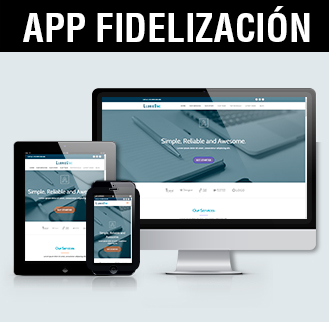
"Las aplicaciones para fidelización de clientes aportan a las empresas soluciones versátiles efectivas"
Aplicaciones para fidelización de clientes on-line
"Las aplicaciones para fidelización de clientes aportan a las empresas soluciones versátiles efectivas"
Aplicaciones fidelizacion y gestion de marketing de lealtad
¿Hablamos? | ó | Déjanos tus datos |











